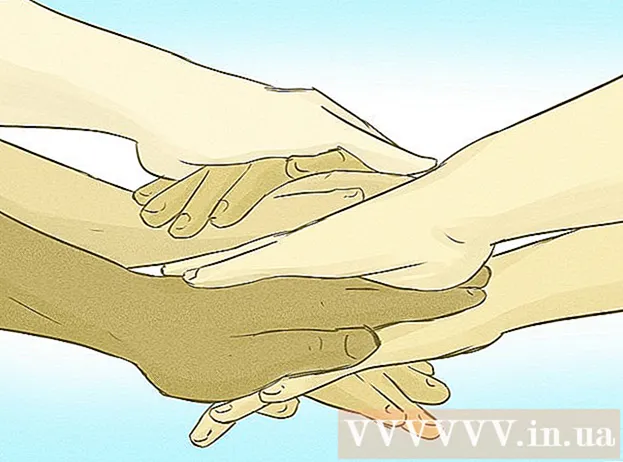Forfatter:
Joan Hall
Opprettelsesdato:
2 Februar 2021
Oppdater Dato:
1 Juli 2024

Innhold
- Trinn
- Del 1 av 3: Slik får du tilgang til profilbildet ditt
- Del 2 av 3: Hvordan velge en bildekilde
- Del 3 av 3: Hvordan bruke webcam -bildet
Et profilbilde på en Mac kalles også et brukerbilde. Den vises når du logger deg på Mac -kontoen din og når du bruker iChat- og adressebokprogrammene. Vanligvis blir et profilbilde installert første gang du konfigurerer Mac -en, men du kan endre det i Systemvalg.
Trinn
Del 1 av 3: Slik får du tilgang til profilbildet ditt
 1 Åpne Apple -menyen. Klikk deretter på Systemvalg> Brukere og grupper.
1 Åpne Apple -menyen. Klikk deretter på Systemvalg> Brukere og grupper.  2 Logg på som administrator. Klikk først på hengelåsikonet og skriv deretter inn administratornavn og passord.
2 Logg på som administrator. Klikk først på hengelåsikonet og skriv deretter inn administratornavn og passord.  3 Velg brukerkontoen du vil endre bildet av. Klikk på bildet. En meny åpnes der du kan velge bildekilden.
3 Velg brukerkontoen du vil endre bildet av. Klikk på bildet. En meny åpnes der du kan velge bildekilden. - I tillegg kan du nå dra bildet inn i brukerkontovinduet.
Del 2 av 3: Hvordan velge en bildekilde
 1 Velg en bildekategori. Kategoriene er Standard (bilder som er forhåndsinstallert i OS X), Nylige (bilder du nylig brukte) og koblede (bilder fra kontaktene dine). Du kan også velge "Ansikter" for at systemet automatisk skal oppdage og trekke ut ansikter fra lagrede bilder. Velg iCloud -bilder for å bruke bildet du lastet opp til iCloud. For å bruke et bilde tatt med et webkamera, gå til neste avsnitt.
1 Velg en bildekategori. Kategoriene er Standard (bilder som er forhåndsinstallert i OS X), Nylige (bilder du nylig brukte) og koblede (bilder fra kontaktene dine). Du kan også velge "Ansikter" for at systemet automatisk skal oppdage og trekke ut ansikter fra lagrede bilder. Velg iCloud -bilder for å bruke bildet du lastet opp til iCloud. For å bruke et bilde tatt med et webkamera, gå til neste avsnitt. - Aktiver iCloud Photo Library før du bruker det som en kilde til bilder. For å gjøre dette, åpne Apple -menyen og klikk Systemvalg> iCloud> Innstillinger (ved siden av Bilder)> iCloud fotobibliotek.
 2 Klikk "Endre" på knappen under bildet. Dette vil forstørre og beskjære det.
2 Klikk "Endre" på knappen under bildet. Dette vil forstørre og beskjære det.  3 Klikk på bildet du vil ha, og klikk deretter "Ferdig". Profilbildet endres.
3 Klikk på bildet du vil ha, og klikk deretter "Ferdig". Profilbildet endres.
Del 3 av 3: Hvordan bruke webcam -bildet
 1 Klikk på Kamera. Dette alternativet er i menyen som åpnes hvis du klikker på gjeldende brukerbilde; du finner andre kilder til bilder i den samme menyen.
1 Klikk på Kamera. Dette alternativet er i menyen som åpnes hvis du klikker på gjeldende brukerbilde; du finner andre kilder til bilder i den samme menyen.  2 Trykk på lukkerknappen som vises. Et kamera innebygd eller koblet til en datamaskin tar et bilde etter en forsinkelse på tre sekunder.
2 Trykk på lukkerknappen som vises. Et kamera innebygd eller koblet til en datamaskin tar et bilde etter en forsinkelse på tre sekunder.  3 Klikk "Endre" under bildet. Klipp den av etter behov.
3 Klikk "Endre" under bildet. Klipp den av etter behov.  4 Klikk på Fullfør. Profilbildet endres.
4 Klikk på Fullfør. Profilbildet endres.